اگر وب مستر و صاحب سایت هستید حتما از میزان اهمین بکاپ گیری از سایت با خبر هستید اگر سایت داشته باشید و بکاپ نگرید یعنی یه جای کار میلنگه و صد در صد دچار مشکل می شوید. بکاپ گیری از وردپرس زمان زیادی از شما نمیگیرد اما بعدا خیال شما شدیدا راحت می باشد. چون میدونید از سایتون نسخه پشتیبان دارید و اگر سایت دچار مشکل شود از نسخه پشتیبان استفاده می کنید. در این مقاله میخواهیم نحوه بکاپ گیری کامل از وردپرس با افزونه BackWPup را آموزش دهیم. تعداد زیادی افزونه جهت بکاپ گیری از وردپرس معرفی کرده ایم اما افزونه BackWPup جز افزونه های خوب در زمینه بکاپ گیری وردپرس می باشد.
افزونه بکاپ گیر BackWPup امکانات خوبی رو در اختیار ما قرار میدهد مثل پشتیبانگیری از تمامی موارد نصب شما از جمله محتویات /wp-content/ که در نوع خودش خیلی خیلی کارآمد و مورد نیاز می باشد. و همین نسخه پشتیبان رو می تواند در یک سرویس پشتیبانگیری خارجی مانند Dropbox، S3، FTP و بسیاری موارد دیگر ذخیره کند. با تهیه یک فایل پشتیبان به صورت فایل زیپ این امکان را به شما میدهد تا به آسانی بسته خود را بازگردانی کنید.
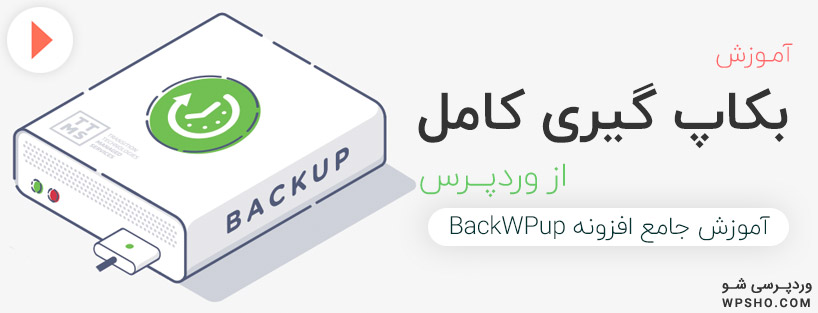
در سیستم مدیریت محتوای وردپرس افزونه های زیادی وجود دارد که می تواند به بکاپ گیری کامل از وردپرس بپردازد اما یکی از بهترین و برترین این افزونه ها، افزونه BackWPup می باشد که تا کنون که در حال نصب و فعال سازی این افزونه هستیم بیش از ۶۰۰ هزار بار دانلود و نصب وفعال سازی شده است.
توجه: در این مقاله آموزشی که شما در حال مطالعه آن هستید، نسخه ۳٫۶٫۶ این افزونه مورد بحث و بررسی و آموزش قرار گرفته است.
این افزونه دارای امکانات متعددی است که در این بخش به تعدادی از آن ها اشاره خواهیم کرد:
- ایجاد بکاپ از دیتابیس
- ارسال بکاپ ها از طریق ایمیل
- بکاپ گیری از فایل های موجود در وردپرس
- بهینه سازی دیتابیس
- ایجاد خروجی XML از وردپرس
- و…
بکاپ گیری کامل از وردپرس با افزونه BackWPup
ابتدا آخرین نسخه از افزونه بکاپ گیری کامل از وردپرس را از انتهای همین مقاله آموزشی به صورت کاملا رایگان دانلود و سپس در وردپرس سایت خود نصب و فعال سازی نمایید. همچنین اگر از نحوه نصب و فعال سازی افزونه ها در وردپرس آشنایی ندارید، پیشنهاد می شود مقاله آموزشی مرتبط با نصب و فعال سازی افزونه ها در وردپرس را مطالعه نمایید تا بدین وسیله بتوانید بدون هیچگونه ابهامی افزونه های وردپرس را نصب و فعال سازی نمایید.
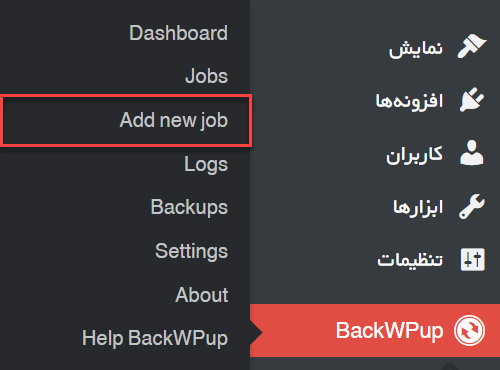
بعد از نصب و فعال سازی افزونه، گزینه جدیدی در منوی پیشخوان وردپرس اضافه خواهد شد. برای دسترسی به آن ابتدا وارد داشبورد وردپرس شوید و از منو های موجود، ماوس خود را روی گزینه BackWPup نگه داریدی تا زیرمنو های آن نمایان شود. بعد از رویت زیرمنو های آن روی گزینه Add new job کلیک نمایید تا بدین طریق وارد بخش گرفتن بکاپ وردپرس شوید.
در قسمت تنظیمات افزونه چندین زبانه وجود دارد که در هر زبانه گزینه هایی جهت پیکربندی وجود دارد. در زبانه اول چندین گزینه به شرح موارد زیر وجود دارد:
۱- Please name this job: در این قسمت از تنظیمات افزونه بکاپ گیری کامل از وردپرس شما قادر خواهید بود نامی برای فعالیت جدید افزونه در نظر بگیرید.
۲- This job is: در این بخش از تنظیمات افزونه شما قادر خواهید بود از وظایف زیر، گزینه مورد نظر خود را جهت فعالیت افزونه انتخاب نمایید.
- Database backup: در این بخش شما قادر خواهید بود از دیتابیس وردپرس بکاپ بگیرید.
- File Backup: در این بخش از فایل های موجود در وردپرس بکاپ بگیرید.
- WordPress XML export: در این بخش از وردپرس یک فایل XML برون بری نمایید.
- Installed plugin list: در این بخش شما قادر خواهید بود لیست افزونه های نصب شده در وردپرس را مشاهده نمایید.
- Check Database: در این بخش شما قادر خواهید بود جدول های موجود در دیتابیس را بررسی نمایید.
۳- Archive name: در این بخش از تنظیمات افزونه شما می توانید نام آرشیو یا همان بکاپ را مشخص نمایید. همچنین برای استفاده از نام، یک سری الگو ها به صورت پیشفرض در افزونه وجود دارد که این الگو ها به شرح جدول زیر می باشند.
|
با استفاده از این الگو شما قادر خواهید بود برای تعیین نام از روز های ماه به صورت دو رقمی استفاده نمایید. |
%d |
|
با استفاده از این الگو شما قادر خواهید بود برای تعیین نام از روز های ماه به صورت تک رقمی استفاده نمایید. |
%j |
|
با استفاده از این الگو شما قادر خواهید بود برای تعیین نام از ماه های سال به صورت دو رقمی استفاده نمایید. |
%m |
|
با استفاده از این الگو شما قادر خواهید بود برای تعیین نام از ماه های سال به صورت تک رقمی استفاده نمایید. |
%n |
|
با استفاده از این الگو شما قادر خواهید بود برای تعیین نام از یک عدد ۴ رقمی به عنوان سال استفاده نمایید. به عنوان مثال ۱۳۹۷ |
%Y |
|
با استفاده از این الگو شما قادر خواهید بود برای تعیین نام از یک عدد ۲ رقمی به عنوان سال استفاده نمایید. به عنوان مثال ۹۷ |
%y |
|
با استفاد از این الگو شما قادر خواهید بود برای تعیین نام از زمان به صورت صبح و بعد از ظهر استفاده نمایید. AM برای نیمه شب تا ۱۲ ظهر و PM برای ۱۲ ظهر الی ۱۲ نیمه شب |
%a |
|
با استفاد از این الگو شما قادر خواهید بود برای تعیین نام از زمان به صورت ۲۴ ساعته استفاده نمایید. |
%A |
|
با استفاد از این الگو شما قادر خواهید بود برای تعیین نام از زمان اینترنتی استفاده نمایید. |
%B |
|
با استفاد از این الگو شما قادر خواهید بود برای تعیین نام از زمان به صورت ۱۲ ساعته و بدون عدد صفر که در واقع یک عدد تک رقمی می شود استفاده نمایید. |
%g |
|
با استفاد از این الگو شما قادر خواهید بود برای تعیین نام از زمان به صورت ۲۴ ساعته و بدون عدد صفر که در واقع یک عدد تک رقمی می شود استفاده نمایید. |
%G |
|
با استفاد از این الگو شما قادر خواهید بود برای تعیین نام از زمان به صورت ۱۲ ساعته و با صفر برای ساعات تک رقمی استفاده نمایید. |
%h |
|
با استفاد از این الگو شما قادر خواهید بود برای تعیین نام از زمان به صورت ۲۴ ساعته با صفر برای ساعات تک رقمی استفاده نمایید. |
%H |
|
با استفاد از این الگو شما قادر خواهید بود برای تعیین نام از دقیقه استفاده نمایید. |
%i |
|
با استفاد از این الگو شما قادر خواهید بود برای تعیین نام از ثانیه استفاده نمایید. |
%s |
۴- Archive Format: در این قسمت از تنظیمات افزونه شما می توانید نوع فرمت خروجی فایل بکاپ را مشخص نمایید.
۵- Where should your backup file be stored: در این بخش شما قادر خواهید بود محل ذخیره سازی فایل فشرده سازی بکاپ را مشخص نمایید.
- Backup to Folder: در این بخش شما می توانید فایل بکاپ را در هاست خود ذخیره نمایید.
- Backup sent via email: در این بخش شما می توانید فایل بکاپ را به ایمیل خود ارسال نمایید.
- Backup to FTP: در این بخش شما می توانید فایل بکاپ را به یک هاست دیگر منتقل نمایید.
- Backup to Dropbox: در این بخش شما می توانید فایل بکاپ را در سرویس دراپ باکس ذخیره نمایید.
- Backup to an S3 Service: در این بخش شما می توایند فایل بکاپ خود را در سرویس آمازون ذخیره نمایید.
- Blog: در این بخش شما می توانید فایل بکاپ خود را جهت ذخیره سازی در سرویس های ابری مایکروسافت قرار دهید. البته این بخش در نسخه رایگان غیر فعال است و شما برای فعال سازی آن می بایستی نسخه تجاری افزونه را خریداری نمایید.
- Backup to Rackspace Cloud Files: این بخش از تنظیمات افزونه در نسخه رایگان غیر فعال است.
- Backup to SugarSync: این بخش از تنظیمات افزونه در نسخه رایگان غیر فعال است.
۶- Send log to email address: در این قسمت شما می توانید به افزونه بگویید که گزارشات خود را به ایمیلی که در این بخش مشخص می کنید ارسال کند. البته اگر میخواهید چند ایمیل برای ارسال گزارش داشته باشید، می توانید از کاما (,) استفاده نمایید.
۷- Email FROM field: در این قسمت شما قادر خواهید بود زمینه ارسال ایمیل را مشخص نمایید.
۸- Errors Only: در این بخش شما می توانید با انتخاب این گزینه، فقط گزارش ارور هایی که روند کاری افزونه را مختل می کند را ارسال نمایید.
بعد از انجام تنظیمات لازم در این زبانه روی گزینه Save Changes کلیک نمایید تا تنظیمات انجام شده ذخیره شود. بعد از رفرش شدن صفحه، روی زبانه دوم از تنظیمات یعی زبانه Schedule کلیک نمایید تا بدین طریق بتوانیم وارد فاز جدیدی از تنظیمات شویم.
در این زبانه از تنظیمات افزونه، دو بخش به شرح موارد زیر وجود دارد:
Start Job: در این قسمت از تنظیمات افزونه شما می توانید زمان شروع روند فعالیت افزونه را مشخص نمایید. البته در این بخش دو گزینه وجود دارد که اگر شما روی گزینه Manually only کلیک نمایید شروع روند فعالیت را به صورت دستی به عهده خودتان قرار می دهد و اگر روی گزینه With WordPress corn کلیک نمایید، زمان بندی شروع فعالیت افزونه با وردپرس همگام سازی می شود.
Start Job with CLI: در این بخش از تنظیمات افزونه شما قادر خواهید بود برای شروع فرایند های افزونه از کدنویسی استفاده نمایید. به همین سبب روی لینک وب سایت مشخص شده کلیک نمایید تا وارد خط فرمان آن شوید.
بعد از انجام تنظیمات لازم در این زبانه روی گزینه Save Changes کلیک نمایید تا تنظیمات انجام شده ذخیره شود. بعد از رفرش شدن صفحه، روی زبانه سوم از تنظیمات یعی زبانه DB Backup کلیک نمایید تا بدین طریق بتوانیم وارد فاز جدیدی از تنظیمات شویم.
در زبانه سوم از تنظیمات، چندین بخش جهت پیکربندی وجود دارد که این بخش ها به شرح موارد زیر است:
۱- Tables to Backup: در این قسمت از تنظیمات افزونه بکاپ گیری کامل از وردپرس شما قادر خواهید بود جداولی که قصد دارید در بکاپ شما وجود داشته باشد را مشخص نمایید.
۲- Backup file name: در این بخش از تنظیمات افزونه شما قادر خواهید بود نام فایل بکاپ خود را مشخص نمایید.
۳- Backup file compression: در این بخش از تنظیمات افزونه شما می توانید نوع فشرده سازی فایل بکاپ خود را مشخص نمایید.
بعد از انجام تنظیمات لازم در این زبانه روی گزینه Save Changes کلیک نمایید تا تنظیمات انجام شده ذخیره شود. بعد از رفرش شدن صفحه، روی زبانه چهارم از تنظیمات یعی زبانه Files کلیک نمایید تا بدین طریق بتوانیم وارد فاز جدیدی از تنظیمات شویم.
در زبانه چهارم از تنظیمات، چندین بخش جهت پیکربندی وجود دارد که این بخش ها به شرح موارد زیر است:
۱- Backup WordPress install folder: در این قسمت از تنظیمات افزونه بکاپ گیری کامل از وردپرس شما قادر خواهید بود مشخص نمایید که کدام پوشه های وردپرس بکاپ تهیه شود.
۲- Backup content folder: در این بخش از تنظیمات افزونه شما قادر خواهید بود مشخص نمایید که از کدام بخش های محتوا بکاپ گرفته شود.
۳- Backup Plugin: در این قسمت از تنظیمات افزونه شما می توانید مشخص نمایید که از کدام افزونه ها بکاپ گرفته شود.
۴- Backup Themes: در این بخش از تنظیمات افزونه شما می توانید مشخص نمایید که از کدام قالب های موجود در وردپرس سایت شما بکاپ گرفته شود.
۵- Backup Uploads folder: در این قسمت از تنظیمات شما می توانید مشخص نمایید که بکاپ از کدام بخش های اپلود شده در وردپرس تهیه شود.
۶- Extra Folders to backup: در این بخش از تنظیمات شما می توانید پوشه هایی که می توان از آن ها بکاپ گرفت را مشخص نمایید.
۷- Thumbnails in upload: در این بخش از تنظیمات شما قادر خواهید بود از تصاویر بند انگشتی موجود در وردپرس نیز بکاپ بگیرید.
۸- Exclude files/folders from backup: در این بخش شما می توانید نوع فایل های که قصد دارید از بکاپ گیری فایل ها و فولدر ها محروم شوند را مشخص نمایید.
۹- Include special files: در این قسمت از تنظیمات شما قادر خواهید بود فایل های مهم را در بکاپ گیری قرار دهید تا از آن ها بکاپ گرفه شود. این فایل ها، فایل هایی مهمی مثل htaccess ، .htpasswd، wp-config.php و… می باشد.
۱۰- Use one folder above as WP install folder: در این بخش شما می توانید از پوشه ها و فایل هایی که به همراه وردپرس در دایرکتوری های قبل از وردپرس اصلی وب سایتتان قرار دارد نیز یک نسخه پشتیبان تهیه نمایید.
بعد از انجام تنظیمات لازم روی گزینه ذخیره تغییرات کلیک نمایید تا تنظیمات انجام شده برای بخش ایجاد بکاپ در وردپرس ذخیره شود. حال زمان آن رسیده است تا افزونه را پیکربندی نماییم. برای انجام این کار از زیرمنو های موجود در این بخش، روی گزینه Settings کلیک نمایید تا بدین طریق وارد تنظیمات افزونه شویم.
در تنظیمات افزونه چندین زبانه جهت پیکربندی وجود دارد که در این بخش از آموزش به توضیح تک تک بخش های آن می پردازیم.
در اولین زبانه از تنظیمات افزونه چندین بخش وجود دارد. این بخش ها به شرح موارد زیر می باشد:
۱- Admin bar: در این قسمت از تنظیمات افزونه بکاپ گیری کامل از وردپرس شما قادر خواهید بود مشخص نمایید که افزونه در نوار مدیریت نمایش داده شود.
۲- Folder sizes: در این بخش از تنظیمات افزونه شما قادر خواهید بود در هنگام ویرایش یک فرایند کاری افزونه، اندازه و حجم آن را نیز مشخص نمایید.
۳- Protect Folders: در این قسمت از تنظیمات افزونه شما می توانید مشخص نمایید که افزونه با کمک از فایل های .htaccess و index.php از پوشه های بکاپ و فایل های مهم محافظت نماید.
بعد از انجام تنظیمات و پیکربندی های لازم در این بخش روی گزینه Save Changes کلیک نمایید تا تنظیمات انجام شده ذخیره شود. سپس روی زبانه دوم از تنظیمات کلیک نمایید تا بدین طریق به زبانه دوم از تنظیمات هدایت شویم.
در زبانه دوم از تنظیمات چندین بخش وجود دارد. این بخش ها طبق تصویر بالا شماره گذاری شده است. به همین منظور آن ها را در این بخش توضیح خواهیم داد:
۱- Maximum number of retries for job steps: در این قسمت از تنظیمات افزونه بکاپ گیری کامل از وردپرس شما قادر خواهید بود تعداد تلاش هایی که برای شروع و کار و انجام فرایند های لازم افزونه نیاز است را مشخص نمایید.
۲- Maximum script execution time: در این بخش از تنظیمات افزونه شما قادر خواهید بود محدودیت زمانی اسکریپت را سفارشی سازی نمایید.
۳- Key to start jobs externally with URL: در این قسمت از تنظیمات افزونه شما می توانید برای کلید خوردن فرایند شروع افزونه، یک آدرس منحصر به فرد در نظر بگیرید تا با وارد کردن آن، فرایند بکاپ گیری شروع شود.
۴- Reduce server load: در این بخش از تنظیمات افزونه شما می توانید کاهش بارگذاری و لود سرور را فعال یا غیر فعال نمایید.
۵- Empty output on working: در این بخش از تنظیمات شما می توانید قابلیت خروجی گرفتن در هنگام کار را نیز فعال نمایید. این گزینه حتی تمام خروجی های خالی در هنگام بکاپ گیری را فعال می کند.
۶- Windows IIS Compatibility: در این قسمت از تنظیمات شما می توانید قابلیت سازگاری با IIS ویندوز را فعال نمایید.
بعد از انجام تنظیمات و پیکربندی های لازم در این بخش روی گزینه Save Changes کلیک نمایید تا تنظیمات انجام شده ذخیره شود. سپس روی Logs زبانه سوم از تنظیمات کلیک نمایید تا بدین طریق به زبانه سوم از تنظیمات هدایت شویم.
در زبانه سوم از تنظیمات چندین بخش وجود دارد. این بخش ها طبق تصویر بالا شماره گذاری شده است. به همین منظور آن ها را در این بخش توضیح خواهیم داد:
۱- Log File folder: در این قسمت از تنظیمات افزونه بکاپ گیری کامل از وردپرس شما قادر خواهید بود پوشه مقصد فایل گزارش را مشخص نمایید.
۲- Maximum log files: در این بخش از تنظیمات افزونه شما قادر خواهید بود حداکثر تعداد فایل های گزارش را مشخص نمایید.
۳- compression: در این قسمت از تنظیمات افزونه شما می توانید فایل های گزارش را فشرده سازی نمایید.
۴- Logging level: در این بخش از تنظیمات افزونه شما می توانید سطح گزارش دهی را تعیین نمایید.
بعد از انجام تنظیمات و پیکربندی های لازم در این بخش روی گزینه Save Changes کلیک نمایید تا تنظیمات انجام شده ذخیره شود. سپس روی Network زبانه چهارم از تنظیمات کلیک نمایید تا بدین طریق به زبانه چهارم از تنظیمات هدایت شویم.
در این زبانه از تنظیمات افزونه شما قادر خواهید بود پیکربندی های لازم را برای تایید دو مرحله ای با استفاده از فایل wp-corn.php را انجام دهید. بدین طریق قادر خواهید بود با استفاده از گزینه Authentication method شیوه تایید دو مرحله ای را تعیین نمایید.
بعد از انجام تنظیمات و پیکربندی های لازم در این بخش روی گزینه Save Changes کلیک نمایید تا تنظیمات انجام شده ذخیره شود. سپس روی API Keys زبانه پنجم از تنظیمات کلیک نمایید تا بدین طریق به زبانه پنجم از تنظیمات هدایت شویم.
در این زبانه از تنظیمات شما قادر خواهید بود زمان بندی های ایزی کران را در کنار زمان بندی های وردپرس بنا کنید. به همین طریق نیازمند این هستید ک یک API تهیه نمایید. برای دریافت API لازم روی گزینه EasyCorn.com API Key شوید تا API لازم را دریافت و در بخش API Key قرار دهید و در نهایت روی گزینه ذخیره تغییرات کلیک نمایید . به شما تبریک می گویم که تا پایان این آموزش با ما همراه بودید و توانسته ایم به کمک یک دیگر این افزونه را پیکربندی کنیم.
توجه: اگر سایت وردپرسی دارید حتما یک افزونه بکاپ گیر برای آن نصب کنید چون به شخصه در این چند سال به اهمیت تهیه نسخه پشتیبان از سایت پی برده ام و اگر خدایی نکرده سایت شما دچار مشکل شود این فایل بکاپ است که به شما جهت بازگردانی سایت کمک می کند. به نظرم برای بکاپ گیری کامل از وردپرس از همین افزونه BackWPup استفاده کنید هم رایگان می باشد هم امکانات خوبی رو در اختیار شما قرار میدهد.
/rating_on.png)
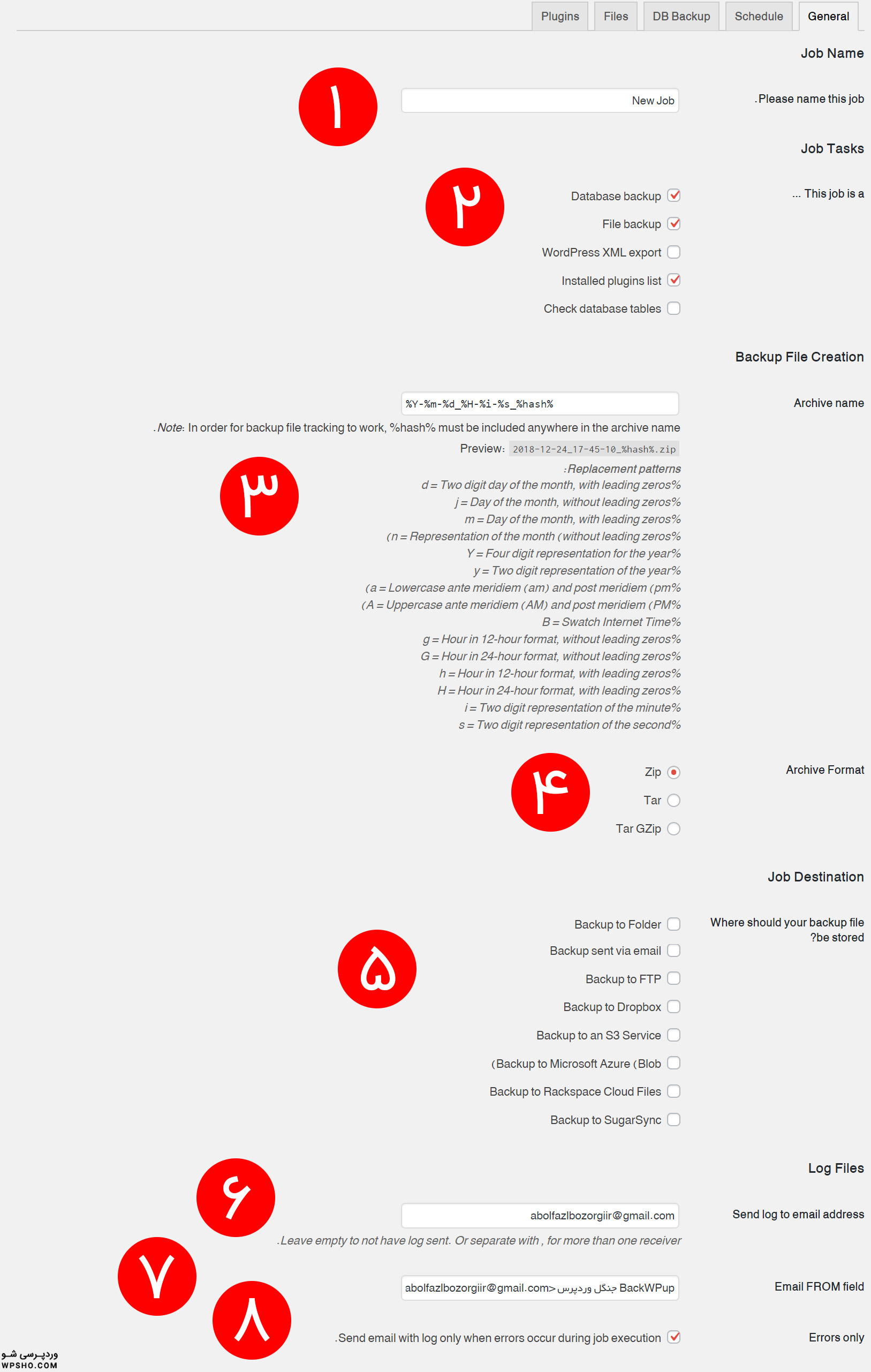
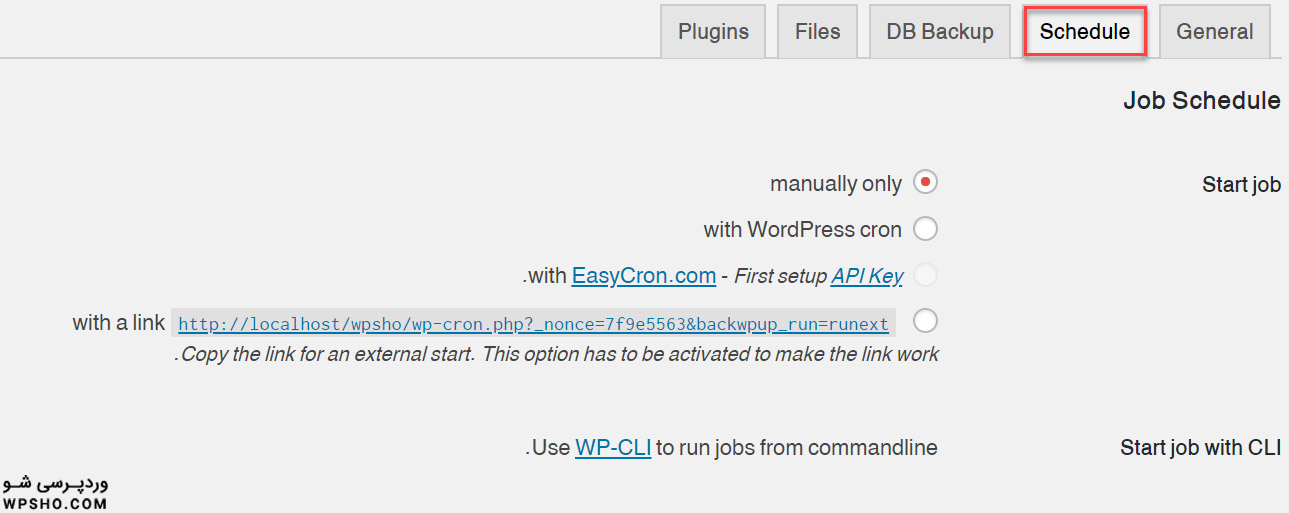
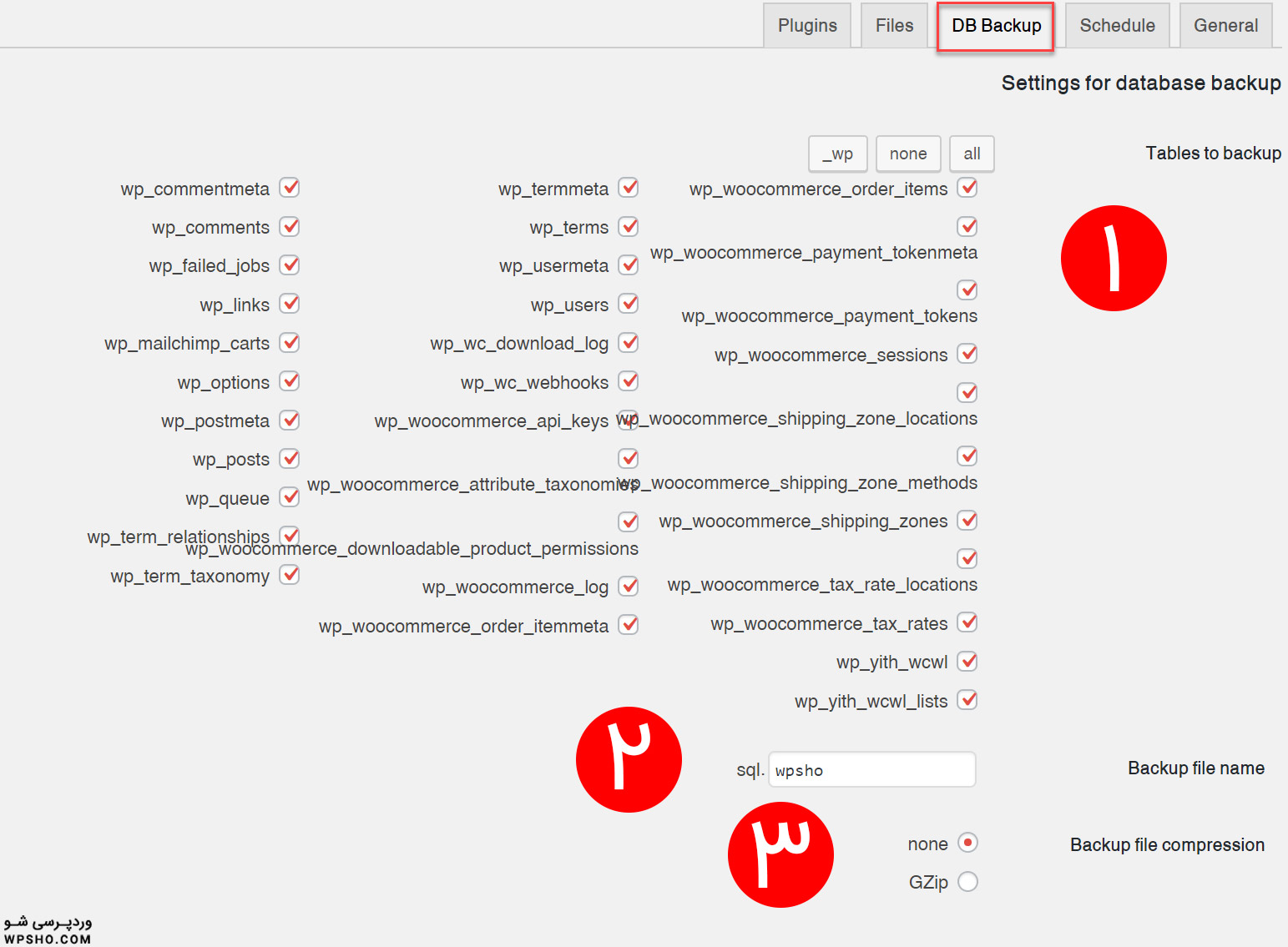
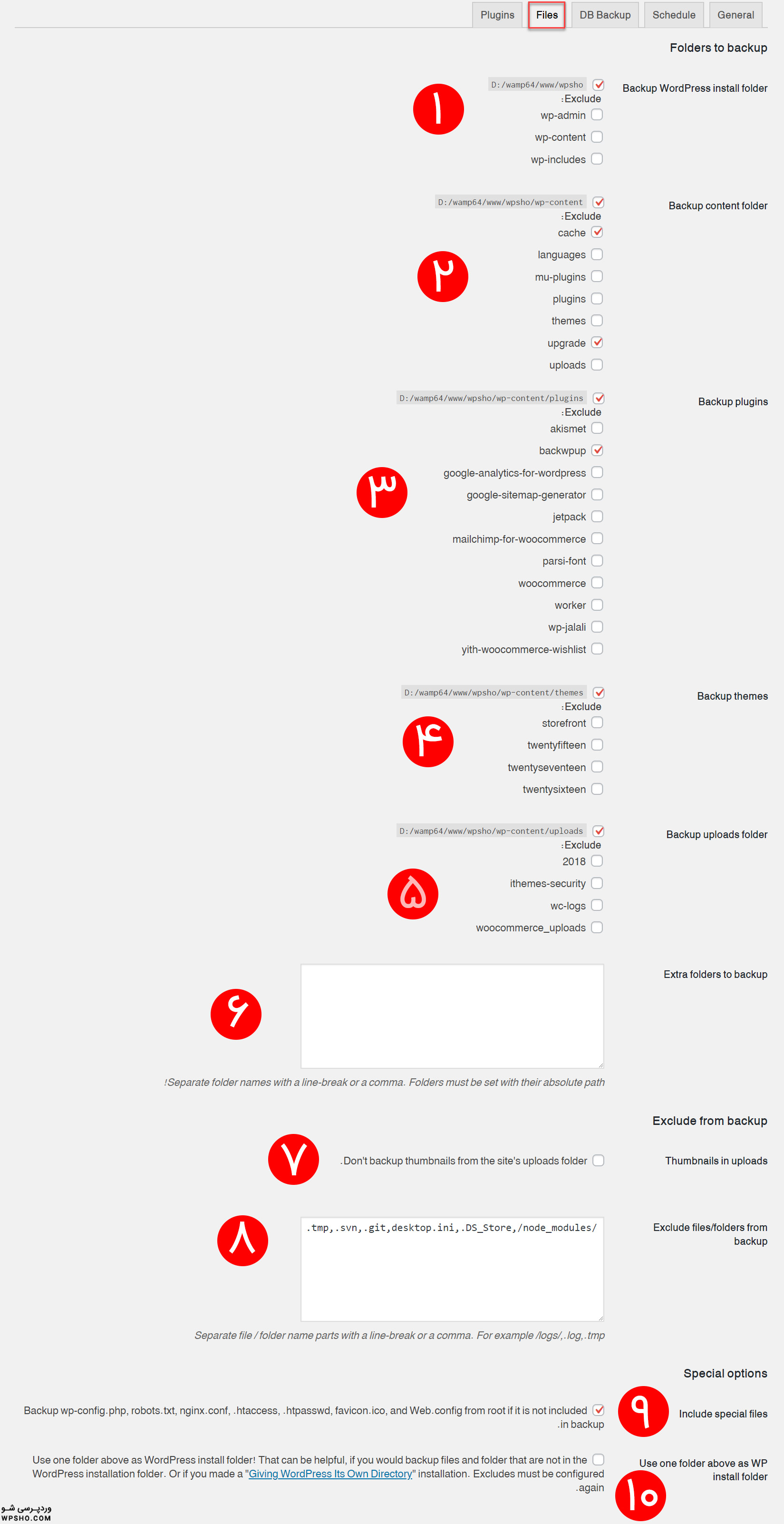
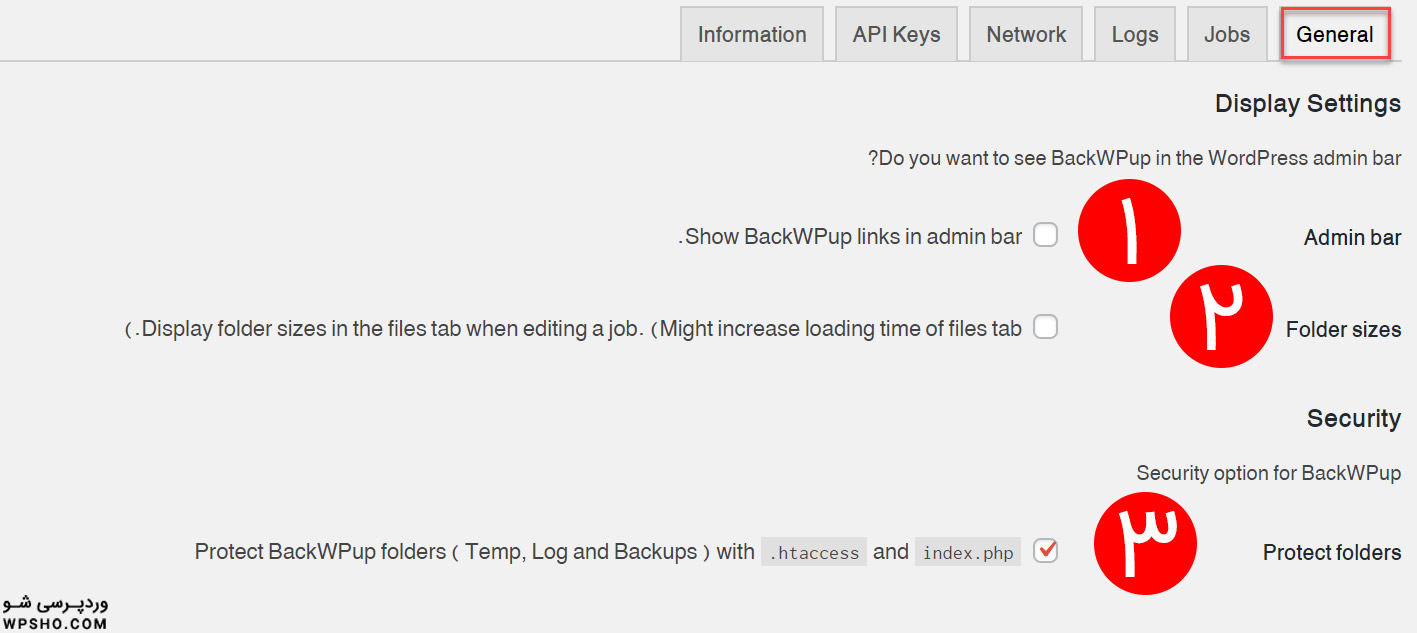

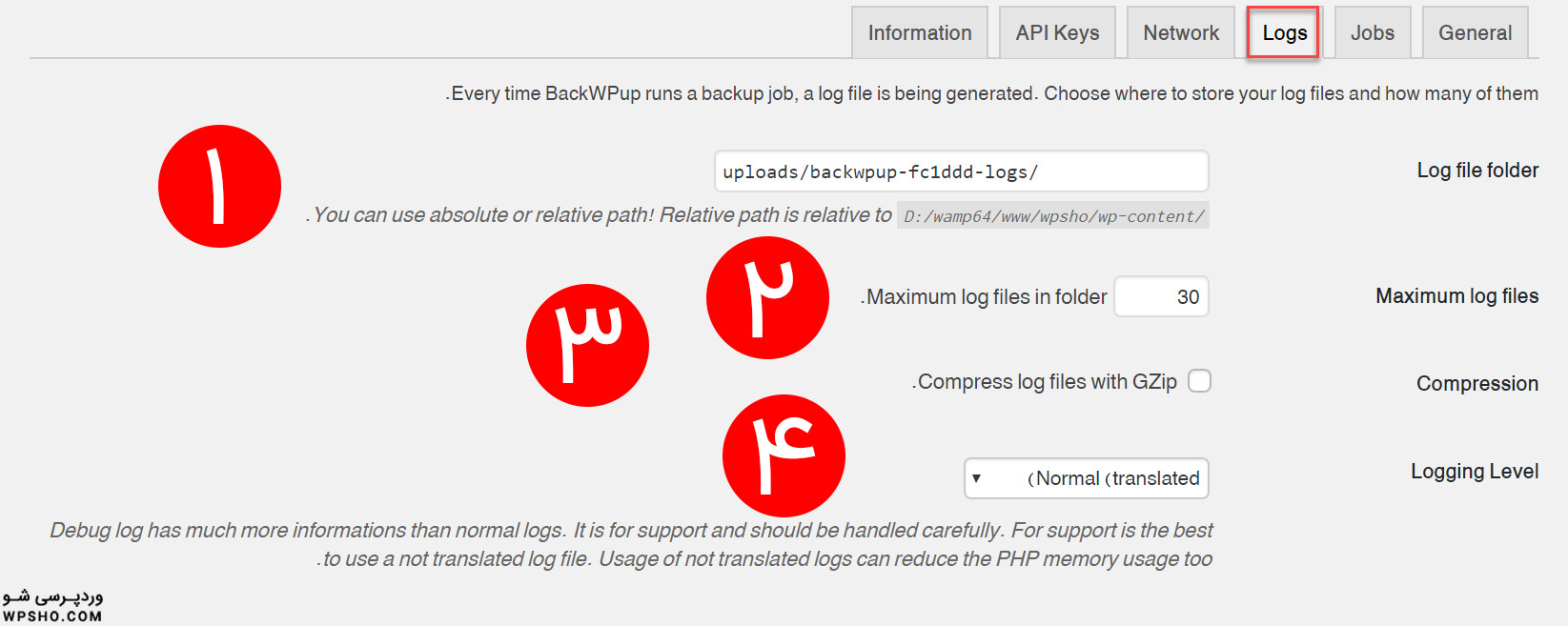
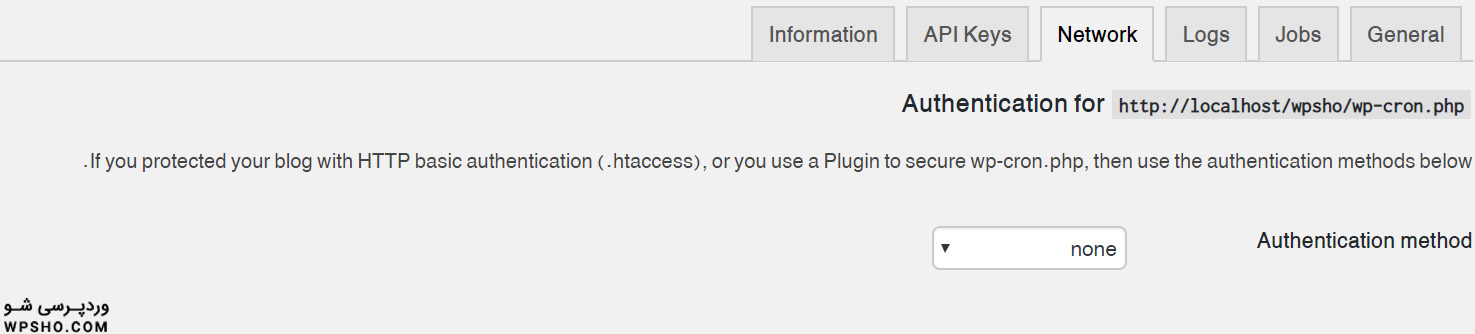
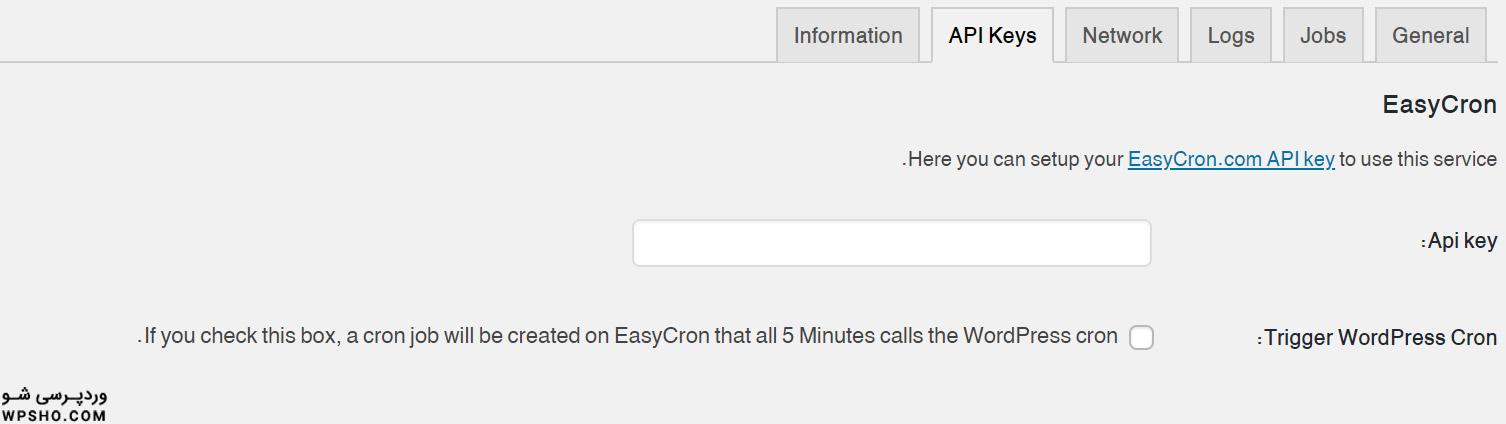







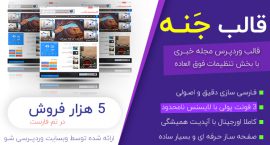

/rating_half-rtl.png)
/rating_off.png)